In geval van nood - sla een ICE noodnummer op in jouw smartphone
Beland je in een noodsituatie, dan is het belangrijk dat hulpverleners contact kunnen zoeken met je familie. Vroeger was het voldoende om een ICE (In Case of Emergency) telefoonnummer in je contactenlijst te zetten. Tegenwoordig zijn telefoons beter beveiligd en moet je je ICE contactpersoon toegankelijk maken, terwijl de telefoon vergrendeld is. Hoe werkt dit?
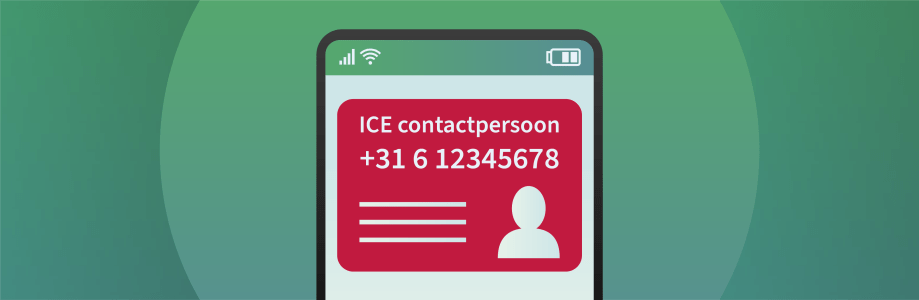
Wat is een ICE contactpersoon?
Een ICE contactpersoon is vaak een familielid. Wanneer jij om welke reden dan ook niet aanspreekbaar bent en je telefoon vergrendeld is, kan deze persoon door hulpverleners op de hoogte worden gebracht. Het is dus niet de bedoeling dat je het noodnummer 112 instelt als ICE contactpersoon. De Nederlandse overheid en de politie raden dit ten zeerste af. En het ten onrechte bellen van 112 kan een bekeuring opleveren.
Op Apple smartphones gaat het instellen net anders dan op een Android. Vandaar dat we voor beide besturingssystemen uitleggen hoe je dit kunt regelen.
ICE contact instellen op je iPhone
Stap 1: Ga naar Instellingen
Stap 2: Ga naar Noodmelding
Stap 3: Ga naar SOS contactpersonen en klik op wijzig contact voor noodgevallen
Stap 4: Klik op wijzig
Let op! Zorg ervoor dat het schuifje "Toon bij vergrendeling" op groen staat
Stap 5: Klik op voeg SOS contactpersoon toe en kies je SOS contact. (Tip: Zorg ervoor dat het noodcontact inclusief landnummer in je contactenlijst staat. (Voor Nederland is dit +31).
Stap 6: Selecteer je relatie met het contact en klik op gereed.
Om meer noodcontactpersonen in te stellen herhaal je nummer stap 5 en 6 totdat je lijst compleet is. SOS is in dit geval een synoniem voor ICE
In het "Medical Id scherm" kun je ook nog andere belangrijke zaken voor hulpverleners en omstanders toevoegen. Dit zijn onder andere: Geboortedatum, Medische aandoeningen, Allergieën en reacties, Medicijnen, Bloedgroep, Gewicht, Lengte. Als je alle gewenste informatie hebt ingevuld druk je op 'Gereed' om de wijzigingen op te slaan.
Om te testen of je medische ID alle informatie bevat die je hebt toegevoegd, vergrendel je je smartphone en maak je deze vervolgens weer wakker om het Touch ID / Face ID of toegangscode vergrendelingsscherm in beeld te krijgen. Om te voorkomen dat je toestel gelijk ontgrendelt, kun je ook een ander vragen je mobieltje "wakker te maken". Onderin beeld zie je 'Noodgeval' staan. Als je hierop klikt kom je in het SOS scherm terecht. Linksonderin beeld staat nu "Medische ID'. Als je hierop klikt krijg je je ICE noodcontact en je net ingevulde medische gegevens te zien.
ICE contact instellen op je Android telefoon
Controleer of de contacten die je wilt gaan gebruiken in het adresboek staan. En dat het telefoonnummer inclusief het landnummer - bijvoorbeeld +31 voor Nederland - in die lijst staat. Dit is hetzelfde als bij een iPhone. Bij Android toestellen zijn er verschillende manieren om je ICE Noodcontact in te stellen. Welke manier voor jou werkt is afhankelijk van de Android versie en soms ook van het type telefoon. Dit zijn de twee meest gangbare methodes:
1. Vanuit het Instellingen menu
Stap 1: Ga naar "Instellingen"
Stap 2: Ga naar "Over de telefoon" (onderaan het scherm)
Stap 3: Druk op "Noodinformatie"
Stap 4: Druk op "Contacten voor noodgevallen"
Stap 5: Druk op "Contact toevoegen" en selecteer de persoon die je als noodcontact wilt markeren. Druk op gereed om je wijzigingen op te slaan. Je hebt je noodcontact nu aangemaakt!
2. Vanuit het startscherm kun je ook een ICE noodcontact instellen
Stap 1: Activeer het vergrendelde scherm. Veeg naar boven. Je krijgt nu de vraag om de pincode of vingerafdruk in te geven. Dit doe je niet
Stap 2: Druk op "NOODGEVAL". Bovenaan het scherm dat nu verschijnt staat "INFORMATIE BIJ NOOD". Als je dit aanklikt wordt het blokje rood, druk er nog een keer op.
Stap 3: Klik in het volgende scherm op het pennetje rechtsboven. Nu moet je wel de pincode/vingerafdruk invoeren
Stap 4: Op het scherm "Informatie bij nood" kun je medische informatie toevoegen en contacten koppelen
Stap 5: Druk op "+ Contact toevoegen"
Stap 6: Selecteer het gewenste contact door het aan te klikken. Als je meerdere ICE noodcontacten wilt instellen herhaal je deze stap.
Om te testen of je ICE informatie goed is opgeslagen, vergrendel je je smartphone en veeg je omhoog vanaf het vergrende scherm. Je ziet nu "NOODGEVAL" in beeld komen, klik daarop. Vervolgens zie je "Noodinformatie", druk daarop. Dan kun je noodcontacten rechtstreeks vanuit het vergrendelde toestel bellen.
De namen en telefoonnummers van je noodcontactpersonen zijn te zien door mensen die jouw noodinformatie openen. Je kunt dit gedeeltelijk anonimiseren. Sla het telefoonnummer van bijvoorbeeld jouw partner nog een keer op in het telefoonboek met de naam Partner. Koppel dit aan de "INFORMATIE BIJ NOOD".
Er zijn apps beschikbaar waarin je deze informatie ook kunt invoeren. Bij Apple geldt dat de apps niet gratis zijn en dat ze niet allemaal even goed uit de verf komen. Dat laatste geldt ook voor de PlayStore apps voor Android telefoons. Daar zijn de apps wel gratis. Als jouw smartphone geen "In geval van nood" of ICE opties biedt, adviseren wij te overwegen om een nieuwe smartphone aan te schaffen. De kans is groot dat je smartphone verouderd is. Daardoor kunnen er ook andere beveiligingsissues spelen.
Ook interessant bij dit onderwerp:

Als sitemanager telecom ben ik verantwoordelijk voor alle informatie op de telecomvergelijkers. Ik ben telecomspecialist. Weet alles over de telecomproducten en diensten die op Bellen.com en Internetten.nl vergeleken worden. Voordat ik bij de Bencom Group in dienst kwam heb ik van 1996 tot 2006 bij een grote mobiele provider gewerkt. En een jaar bij een kleine zakelijke telecom aanbieder. Hierdoor ben ik inmiddels meer dan 29 jaar werkzaam op de telecommarkt. En kan daardoor met recht een expert genoemd worden.



